Termin ändern
 Im Terminplaner sehen Sie einen Termin zunächst wie links abgebildet.
Im Terminplaner sehen Sie einen Termin zunächst wie links abgebildet.
 Wenn Sie den Termin anklicken, ändert sich der Rahmen (s. links). Der Mauszeiger wechselt zu einem Kreuz. Bewegen Sie den Mauszeiger über ein unterstrichenes Wort (Hyperlink), so öffnen Sie mit einem Klick direkt den Kunden / das Pferd / etc.
Wenn Sie den Termin anklicken, ändert sich der Rahmen (s. links). Der Mauszeiger wechselt zu einem Kreuz. Bewegen Sie den Mauszeiger über ein unterstrichenes Wort (Hyperlink), so öffnen Sie mit einem Klick direkt den Kunden / das Pferd / etc.
Per Doppelklick öffnen Sie die Detail-Ansicht des Termins.
Detailansicht
Ändern Sie in der Detailansicht folgende Eigenschaften:
- Kategorie; vergeben Sie frei definierbare Kategorien, z.B. "privat", "geschäftlich"
- Termin für ... folgenden Mitarbeiter
- Betreff
- Ort
- Beginnt am/um
- Endet am/um
- oder: ein ganztägiger Termin (00:00 - 24:00)
- oder: Dauer gleich 1 Arbeitstag (den Zeitraum Ihres Arbeitstages legen Sie selbst in den Einstellungen fest)
- Bemerkung
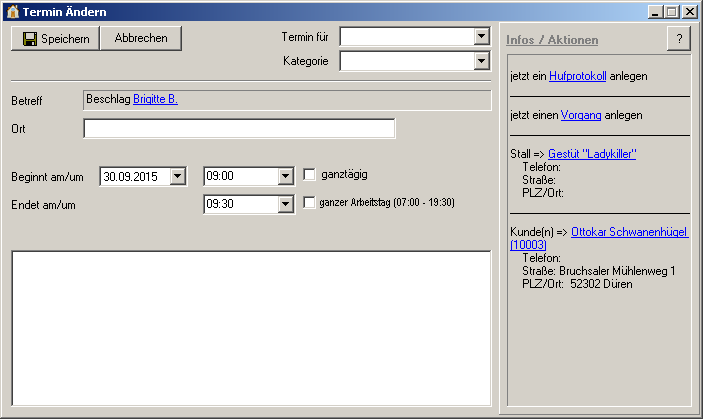
Infos / Aktionen
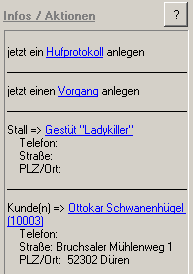
Rechts stehen relevante Informationen und verbundene Daten zu dem Termin.
Unterstrichenen Begriffe (Hyperlinks) können gleich anklickt werden und führen zu den individuellen Einträgen (Pferd, Kunde, Auftrag, Hufprotokoll, ...).
Beispiele
- Hufprotokoll (zum Beschagstermin) anlegen
- Vorgang anlegen
- das Gestüt aufrufen
- die Adresse aufrufen
So wird der Terminplaner zur Schaltstelle, von der aus sich sinnvolle Aktionen erledigen lassen.
Mit dem Personal Edition von HelpNDoc erstellt: EBooks einfach erstellen